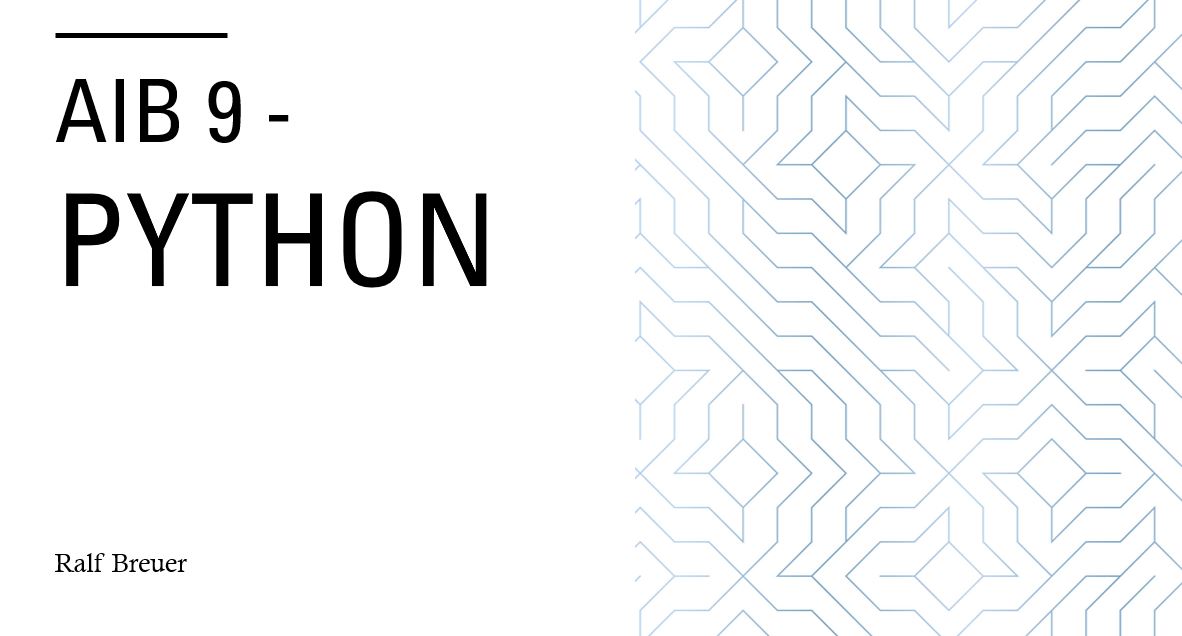🖥️ Sei der Computer – Programmieren mit „Compute it“
Heute trainierst du dein Code-Denken spielerisch!
Mit dem Online-Spiel Compute it – Python wirst du selbst zum Computer und führst den Code Schritt für Schritt aus.
👉 Starte hier: Compute it – Python
🔑 Dein Auftrag
-
Öffne den Link. Klicke auf den Pfeil nach rechts.
-
Lies den Code Zeile für Zeile.
-
Führe ihn mit den Pfeiltasten auf deiner Tastatur aus:
-
⬆️ hoch
-
⬇️ runter
-
⬅️ links
-
➡️ rechts
-
-
Bringe den Punkt 🟢 ins Ziel 🎯 – ohne Fehler.
💡 Tipps für dich
- Lies immer genau – mach nichts zusätzlich.
- Einrückungen zeigen, welche Befehle zusammengehören.
- Schleifen: Wiederhole den eingerückten Block so oft, wie angegeben.
- If/Else: Entscheide, welcher Teil wirklich ausgeführt wird.
- Bei Fehlern: Einfach Neustart klicken und neu versuchen.
- Wenn du etwas nicht verstehst, lass dir von Google oder ChatGPT helfen.
✅ Deine Challenge
Spiele alle Level so weit, wie du kommst.
Frage dich bei jedem Schritt: „Was würde der Computer jetzt tun?“
Viel Spaß beim Coden! 🚀
P.S.: Ein paar hilfreiche „Vokabeln“
📘 Python-Vokabelliste für Compute it
| Begriff | Bedeutung (Deutsch) | Beispiel/Erklärung |
|---|---|---|
| if | „wenn“ – startet eine Bedingung | if x == 3: → wenn x gleich 3 ist, dann … |
| else | „sonst“ – was passiert, wenn die Bedingung nicht stimmt | else: → wenn nicht, dann mach … |
| elif | „sonst wenn“ – weitere Bedingung prüfen | elif x > 5: → wenn x größer als 5 ist … |
| for | Schleife – wiederholt Anweisungen eine bestimmte Anzahl | for i in range(3): → wiederhole 3-mal |
| range() | Zahlenbereich für Schleifen | range(5) → Zahlen von 0 bis 4 |
| while | „solange“ – wiederholt, bis Bedingung falsch wird | while x < 10: → wiederhole, solange x kleiner als 10 ist |
| def | definiert eine Funktion (eine Art eigener Befehl) | def move(): → erstellt eine Funktion namens move |
| function (Funktion) | eine „kleine Maschine“ im Code, die man später aufrufen kann | move() → ruft die Funktion auf |
| indentation (Einrückung) | Leerzeichen am Anfang einer Zeile – zeigt, dass Anweisungen zusammengehören | Alles, was eingerückt ist, gehört z. B. zur Schleife oder If-Abfrage |
| condition (Bedingung) | eine Frage im Code, die wahr oder falsch sein kann | if color == "red": |
| loop (Schleife) | wiederholt Befehle | for- oder while-Schleifen |
👉 Tipp: Stell dir if/else wie eine Weggabelung vor (wenn … dann …, sonst …).
👉 Stell dir for/range wie „so oft wiederholen“ vor.
👉 Stell dir def wie eine „Rezeptkarte“ vor, die du schreiben und später benutzen kannst.
:


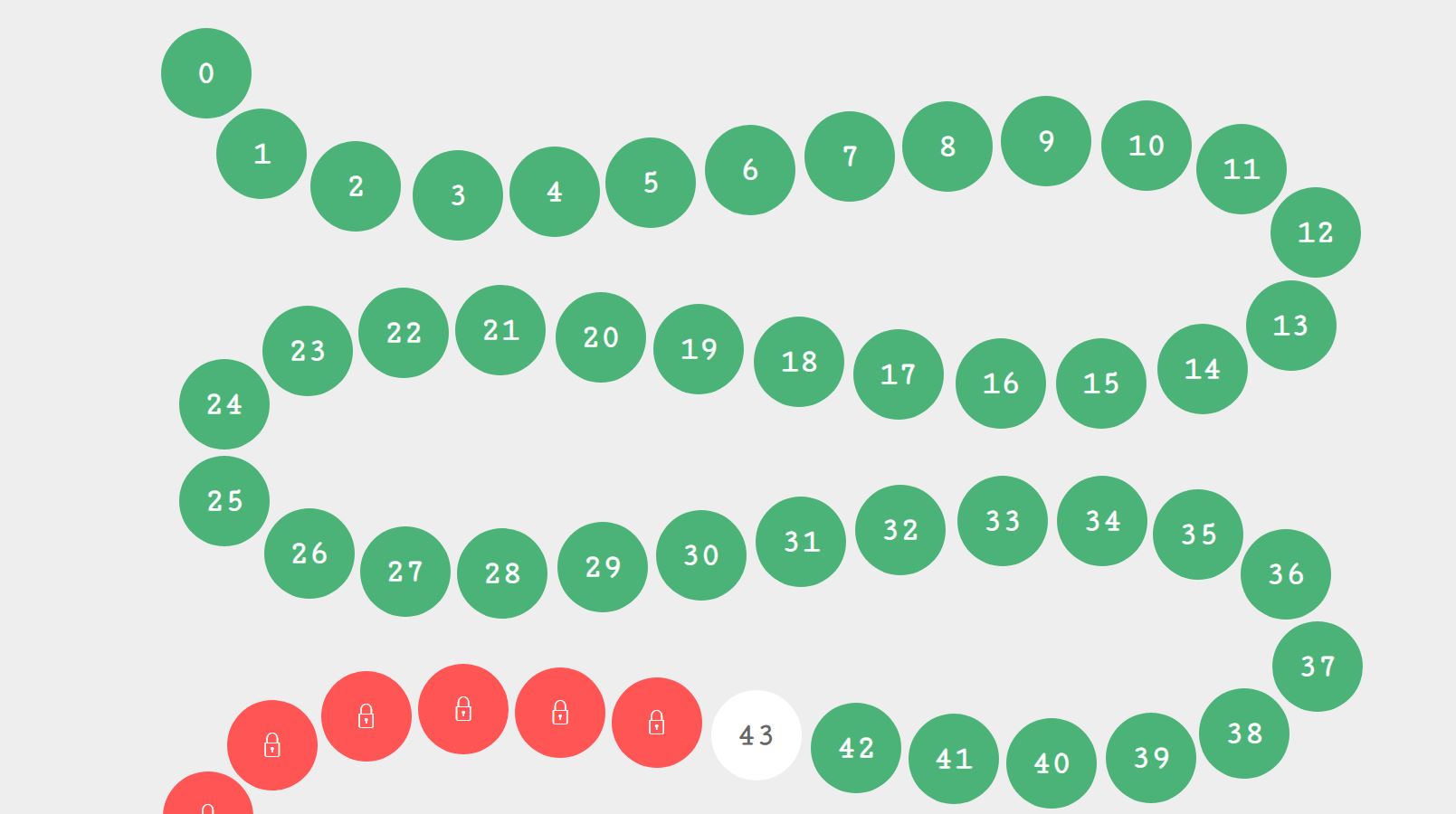
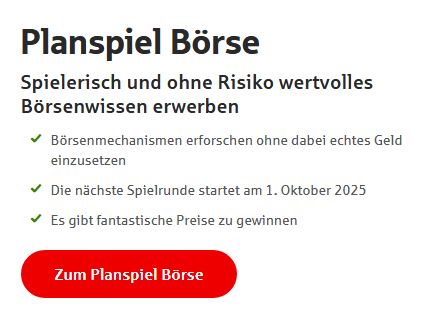
 Heute macht ihr zwei verschiedene Porträts. Arbeitet in wieder Partnerarbeit und nutzt euer Handy oder das schulische iPad.
Heute macht ihr zwei verschiedene Porträts. Arbeitet in wieder Partnerarbeit und nutzt euer Handy oder das schulische iPad.